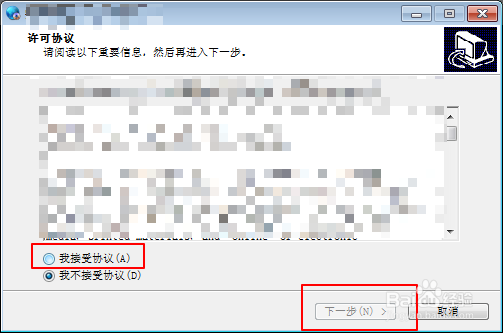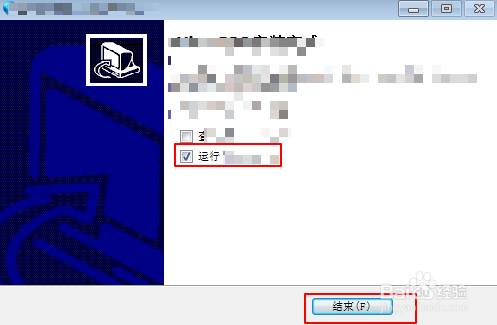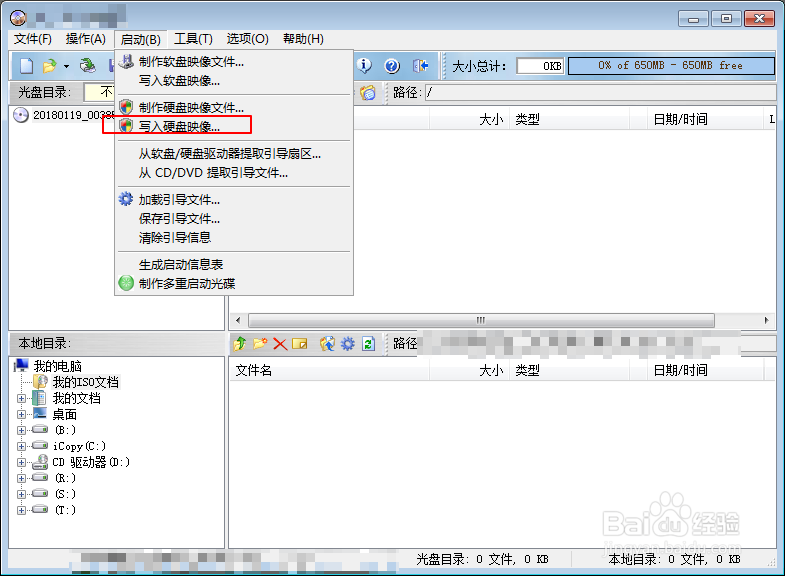1、在百度搜索图一的软件,选择普通下载,双击下载的软件,而后软件会提示是否同意安装,点选同意点击下一步。
2、接着在软件运行前面打勾,点击结束,会自动进入软件界面。这个时候把U盘插入电脑上面去。
3、在百度搜索图一里面的系统,进入一个系统网站后,点击本地下载。下载的文件是ISO格式的不需要解压。
4、接着点击第二步安装好的软件,点击启动,选择写入硬盘映像。
5、在硬盘映像这里选择下载的ISO文件,选择后先点击格式化,接着点击写入,稍微等待写入完毕,结束后拔掉U盘。
6、将U盘插入到坏电脑上面,按开机键,速度按住f2选择U盘启动。
7、接着看到图一的画面选择运行pe系统,进入后点击桌面的安装到C盘,并点击确定。
8、最后软件会自动把系统安装到C盘,如图一,安装完成后自动进入桌面。